
- •1.0 Введение
- •Особенности интерфейса
- •Управляющие элементы и команды
- •Инструментальные панели
- •Дерево модели
- •Панель свойств
- •Базовые приёмы работы
- •Управление изображением
- •Ориентация модели
- •Отображение модели
- •Выбор объектов
- •ПРИМЕР ВЫПОЛНЕНИЯ ЗАДАНИЯ
- •Контрольные вопросы
- •2. МОДЕЛИРОВАНИЕ ИЗДЕЛИЙ
- •Порядок работы при создании трёхмерной модели детали
- •Эскизы и операции
- •Окно чертёжно-графического редактора КОМПАС-3D
- •Рис. 2.1.15. Модель детали Фланец
- •2.2. Построение массива элементов
- •Массив по сетке
- •Массив вдоль кривой
- •Удаление отдельных экземпляров массива
- •Проектирование «снизу вверх»
- •Рис. 2.4.1.Трёхмерная модель сборочной единицы Втулка-Стакан
- •ПРАКТИЧЕСКОЕ ЗАДАНИЕ
- •3.1 СОЗДАНИЕ АССОЦИАТИВНОГО ЧЕРТЕЖА
- •Стандартные виды
- •Произвольный вид
- •Проекционный вид
- •Местный вид
- •Выносной элемент
- •Разрез/сечение
- •Местный разрез
- •3.2 Чертеж машиностроительной детали
- •Системы координат
- •Виды
- •Слои
- •3.3. СОЗДАНИЕ СПЕЦИФИКАЦИИ
- •ПРАКТИЧЕСКОЕ ЗАДАНИЕ
- •Рис. 3.3.12. Сообщение о редактировании состава объекта
- •3.4. СОЗДАНИЕ ПАРАМЕТРИЧЕСКИХ ЧЕРТЕЖЕЙ
|
|
|
|
|
|
|
Окончание табл. |
1.2.3 |
|||
|
|
|
|
|
|
|
|
|
|
|
|
№ |
1 |
2 |
3 |
4 |
5 |
6 |
|
7 |
8 |
9 |
10 |
|
|
|
|
|
|
|
|
|
|
|
|
Отображение |
Каркас |
линийневидиыхБез |
линииНевидимые тонкие |
Полутоновое |
Каркас |
каркасомс.Полуттон |
|
Невидимые тонкиелинии |
новое-Полуто |
Каркас |
каркасомс.Полуттон |
модели |
|
||||||||||
|
|
|
|
|
|
|
|
|
|
|
|
|
|
|
|
|
|
|
|
|
|
|
|
Выделить |
|
|
|
|
|
|
|
|
|
|
|
|
Поверхность |
Ребро |
Вершину |
Грань |
Ребро |
Вершину |
|
Вершину |
Грань |
Ребро |
Вершину |
|
|
|
|
|
|
|
|
|
|
|
|
ПРИМЕР ВЫПОЛНЕНИЯ ЗАДАНИЯ
I. Настроим систему КОМПАС-3D в соответствии с вариантом задания №1.
1.Загрузите программу КОМПАС-3D.
2.Создайте файл детали: Файл — Создать — Деталь.
3.Произведите настройку параметров системы на вкладке Система (меню Сервис, пункт Параметры). Разверните группу Редактор моделей и поочерёдно активизируйте пункты:
•сетка — настроить параметры сетки: Шаг по осям и Шаг разреживания по осям X и Y – 5мм.; Угол поворота — 0гр.; Угол искажения — 90гр.;
•линейки прокрутки — включить опции Горизонтальная ли-
нейка, Вертикальная линейка и Автосдвиг;
•параметры перспективной проекции — задать Расстояние в
22
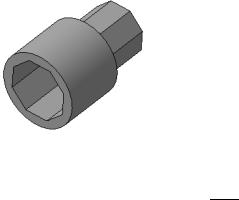
габаритах модели — 3.00.
4. Произведите настройку параметров системы на вкладке Но-
вые документы (меню Сервис, пункт Параметры). Разверните под-
группу Деталь (группа Модель) и задайте параметры (эти данные по умолчанию будут относиться к каждой новой детали):
•свойства — введите Обозначение, Наименование детали и
Материал из которого она изготавливается;
•цвет — задайте Цвет — зелёный; Оптические свойства вы-
берите произвольно;
•свойства объектов — выберите цвета произвольно (для формообразующих операций, начинающихся в списке с объекта Опе-
рация вращения рекомендуется включать опцию Использовать цвет детали;
•точность отрисовки и МЦХ — задайте Точность отрисовки
—506 треугольников.
5. Параметры в группе Эскиз настраиваются так же, как аналогичные им на вкладке Графический документ (этот вопрос рассматривался при изучении системы КОМПАС–ГРАФИК). Настройте параметры самостоятельно.
II. Построим трёхмерную модель детали Ключ (рис. 1.2.3):
Рис. 1.2.3. Модель детали Ключ
1.Выделите в Дереве модели объект "Плоскость XY".
2.Создайте эскиз на выделенной плоскости:  Эскиз.
Эскиз.
3.Постройте эскиз, изображённый на рис. 1.2.4.
23

Рис. 1.2.4. Эскиз основания модели
4. Выйдите из режима редактирования эскиза: отожмите кноп-
ку  . В Дереве модели появится созданный объект под именем
. В Дереве модели появится созданный объект под именем
"Эскиз:1".
5. Произвольно измените ориентацию существующих объектов:

 Повернуть.
Повернуть.
6.В меню Операции выберите Операция — Выдавливания.
Выдавливания.
7.Задайте параметры операции выдавливания на Панели свойств:
•включите режим Прямое направление;
•выберите способ построения : На расстояние;
•укажите значение параметра Расстояние: 25;
•укажите значение параметра Уклон, гр.: 0;
•тип построения тонкой стенки: Нет;
•завершите операцию.
8. Выделите курсором верхнюю грань полученной модели (при этом курсор примет вид:  ) и создайте новый эскиз на выделе н- ной грани.
) и создайте новый эскиз на выделе н- ной грани.
9. Постройте эскиз, изображённый на рис. 1.2.5:
10.В меню Операции выберите Операция — Выдавливания.
11.Задайте параметры элемента выдавливания на Панели
свойств:
•включите режим Прямое направление;
•выберите способ построения : На расстояние;
•укажите значение параметра Расстояние: 20;
24
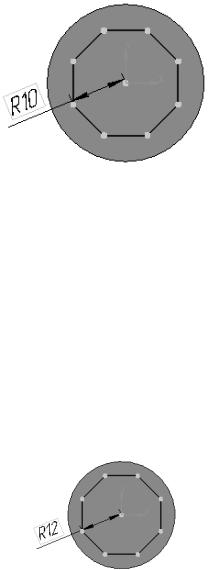
•укажите значение параметра Уклон, гр.: 0;
•тип построения тонкой стенки: Нет;
•завершите операцию.
Рис. 1.2.5. Эскиз модели для операции Выдавливания
12.Измените ориентацию модели так, чтобы была хорошо видна круглая грань основания. Выделите эту грань курсором.
13.На выделенной грани постройте эскиз, изображённый на рис. 1.2.6.
14.В меню Операции выберите Операция —  Вырезать
Вырезать
Выдавливанием.
15.Задайте параметры элемента на Панели свойств:
• включите режим Прямое направление;
Рис. 1.2.6. Эскиз модели для операции Вырезать выдавливанием
•выберите способ построения: На расстояние;
•укажите значение параметра Расстояние: 20;
•укажите значение параметра Уклон, гр.: 0;
•тип построения тонкой стенки: Нет;
•завершите операцию.
25
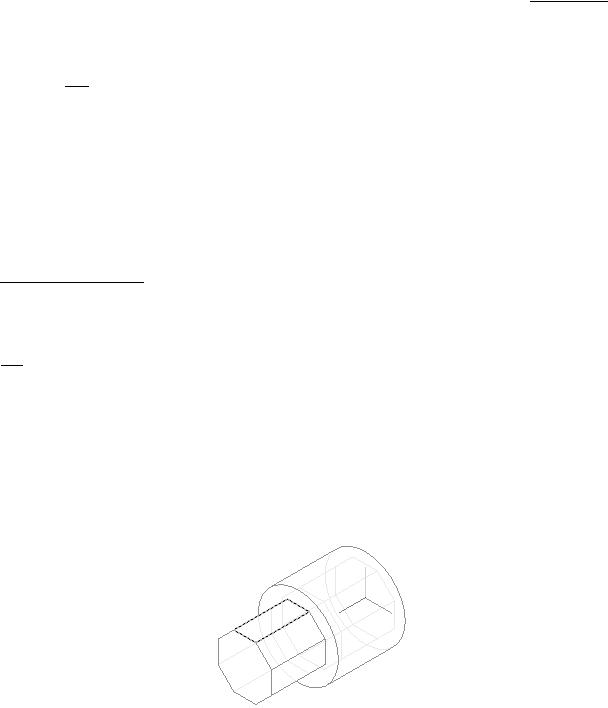
16.Сохраните полученную модель.
III. Теперь выполним перестроение модели в соответствии с вариантом задания №1 .
1.Для изменения масштаба изображения выберите поле Текущий масштаб на панели инструментов. Выберите значение 1.0 из раскрывшегося списка или задайте вручную.
Текущий масштаб на панели инструментов. Выберите значение 1.0 из раскрывшегося списка или задайте вручную.
2.Чтобы повернуть модель в окне вокруг вершины нажмите
кнопку  на панели Вид. Подведите курсор к нужному элементу в окне модели. Когда элемент подсветится, щелкните левой кнопкой мыши. Курсор примет следующий вид:
на панели Вид. Подведите курсор к нужному элементу в окне модели. Когда элемент подсветится, щелкните левой кнопкой мыши. Курсор примет следующий вид:  . Нажмите левую кнопку мыши в окне модели и, не отпуская её, перемещайте курсор. Модель будет поворачиваться вокруг выбранной точки.
. Нажмите левую кнопку мыши в окне модели и, не отпуская её, перемещайте курсор. Модель будет поворачиваться вокруг выбранной точки.
3. Для изменения ориентации модели воспользуйтесь полем 
 Ориентация, расположенным на панели Вид. Выберите название ориентации Изометрия XYZ из списка.
Ориентация, расположенным на панели Вид. Выберите название ориентации Изометрия XYZ из списка.
4. Способ отображения модели Каркас задайте, нажав на кнопку  , расположенную на панели инструментов.
, расположенную на панели инструментов.
5. Чтобы выделить какую-либо поверхность в окне построения модели, подведите к ней курсор. Когда курсор примет вид, соответствующий целевому объекту:  , а сам объект будет выделен пунктиром, щелкните левой клавишей мыши.
, а сам объект будет выделен пунктиром, щелкните левой клавишей мыши.
В результате преобразований модель примет вид, изображённый на рис. 1.2.7:
Рис. 1.2.7. Преобразованная модель детали Ключ
26
